笔记本无线连接不可用怎么回事?
Hello!大家好,我是阿广,在生活中,不管从事什么方面,我们偶尔会遇到一些小问题,小编也是通过不断的学习及努力,来给大家解决一些小‘难题’,今天教大家怎么解决‘笔记本无线连接不可用怎么回事’(⊃‿⊂)
原料/工具
电脑:戴尔Vostro 7580 Windows10
方法/步骤
第1步
首先在桌面上找到“此电脑”并右键点击“属性”。

第2步
然后点进去之后,在左侧找到并点击“设备管理器”。
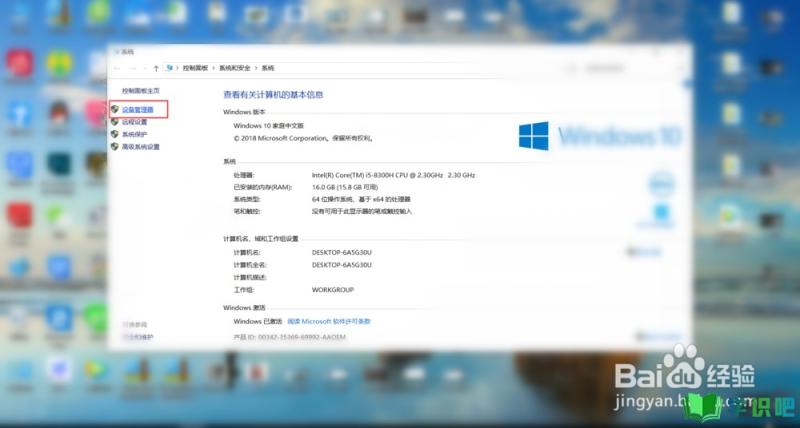
第3步
然后下拉找到点开“网络适配器” ,然后双击点开“网络适配器”,然后双击打开无法连接无线的网卡。
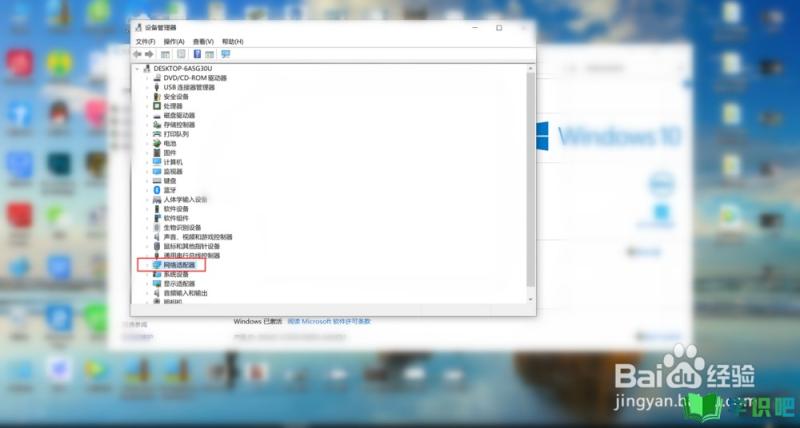
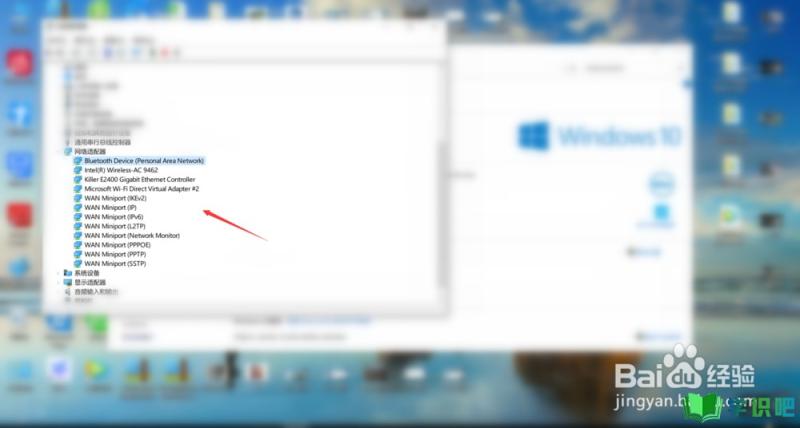
第4步
随后点开网卡后,找到并点开“驱动程序” 。
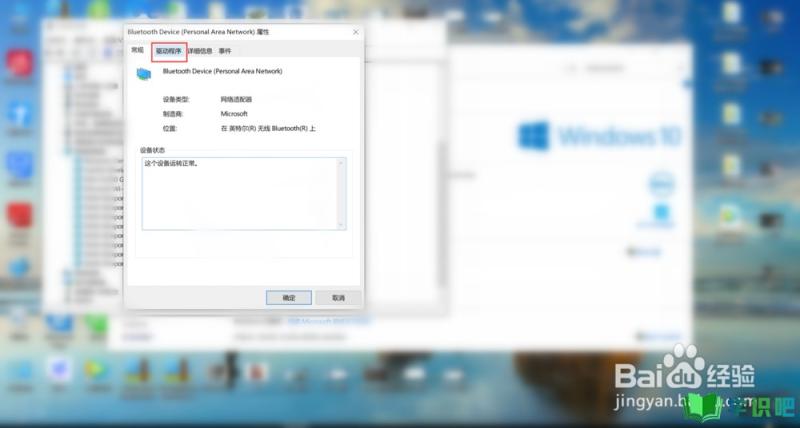
第5步
接下来在“驱动程序” 找到并点击点“禁用设备”。
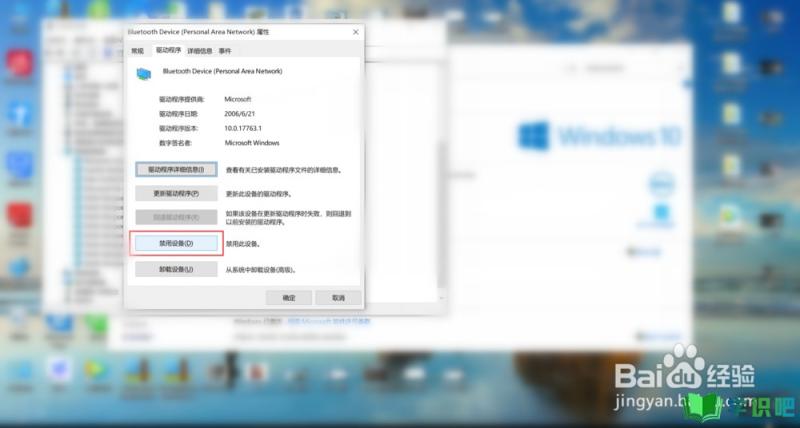
第6步
然后点击“禁用设备”后会发现出现一个界面框,点击‘是’。
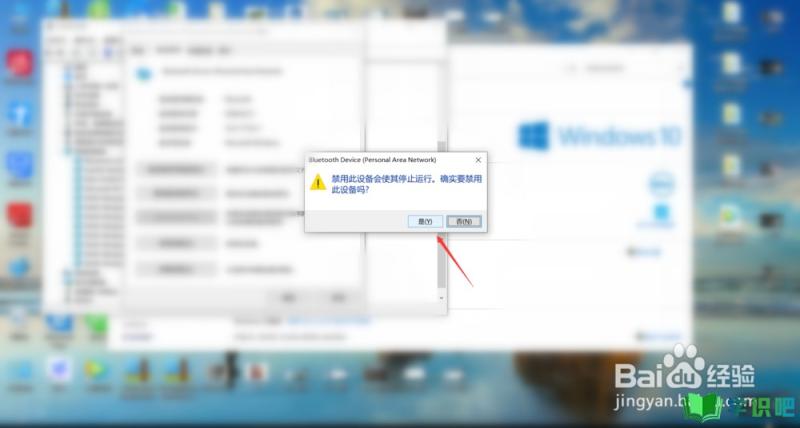
第7步
最后点击‘启用设备’,点击完后,点击确定即可。
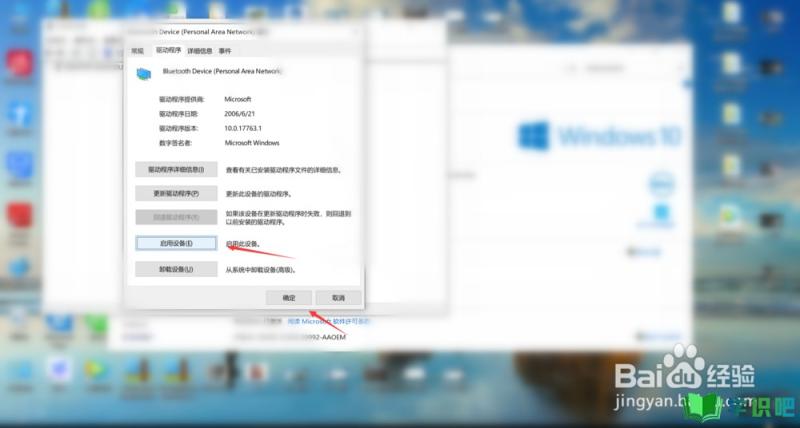
总结
第1步
首先找到“此电脑”并右键点击“属性”;
然后进入“设备管理器”找到点开“网络适配器” ;
接下来打开无法连接无线的网卡后,找到并点开“驱动程序” ;
最后点击“禁用设备”随后点击‘是’后在点击‘启用设备’。
温馨提示
以上就是“笔记本无线连接不可用怎么回事?”的全部内容了,小编已经全部分享给大家了,希望大家能学到新的知识!最后,小编希望以上分享的内容对大家有所帮助,如果觉得还不错就给小编点个赞吧!(⊃‿⊂)
